Loading...
Loading...
Simak panduan singkat cara reset HP Huawei yang dapat Anda coba ikuti

Huawei merupakan salah satu produsen smartphone dan telekomunikasi jaringan terbesar di China dan dunia. Selain Samsung dan Apple, Huawei juga dikenal sebagai produsen smartphone yang banyak menghadirkan gebrakan inovasi. Kemunculan Huawei P30 Pro pada tahun 2019 dengan teknologi kamera terbaik membuat fotografi dan videografi terasa sangat optimal. Berkat teknologi Leica, kamera Huawei memiliki fitur Optical Zoom hingga Panorama yang sangat baik.
Sayangnya, ponsel Huawei tidak tersedia layanan Google seperti YouTube, Google Drive, Google Chrome, Google Play Store, lainnya. Hanya OS Android yang bisa digunakan karena Android adalah sistem operasi gratis dan open source. Selebihnya, Huawei sama sekali tidak mendapatkan layanan Google. Hal tersebut terjadi lantaran regulasi pemerintah Amerika yang melarang Google untuk menyediakan layanannya pada ponsel Huawei. Meskipun demikian, Huawei tetap bertahan dengan pembatasan tersebut. Huawei melakukan perubahan dan penambahan aplikasi demi memudahkan pengguna, tanpa harus bergantung pada layanan Google.
Sebagai produsen smartphone dan jaringan telekomunikasi, Huawei selalu menghadirkan spesifikasi dan build quality yang sangat baik. Meskipun demikian, tidak menutup kemungkinan HP Huawei terjadi masalah pada sistem dan aplikasi terinstall. Terkadang pengguna mengalami masalah HP Huawei seperti bootloop, restart sendiri, sampai lupa pola kunci atau kata sandi layar. Solusi yang bisa dilakukan adalah dengan reset ponsel Huawei ke setelan awal.
Lihat Juga : Cara Factory Reset & Hard Reset OnePlus
Dalam melakukan reset HP Huawei, Anda perlu pastikan bahwa Anda siap menerima risiko penghapusan data dan aplikasi. Dengan melakukan reset, maka semua data sistem dan aplikasi akan dikembali ke posisi awal. Semua file berkas dan media yang tersimpan di memori internal juga akan dihapus secara permanen. Untuk itu, sebelum melakukan reset, pastikan telah melakukan backup pada semua data penting yang Anda miliki. Pindahkan data-data penting yang ada di memori internal ke memori eksternal atau komputer. Simak dan ikuti petunjuk reset HP Huawei berikut ini.
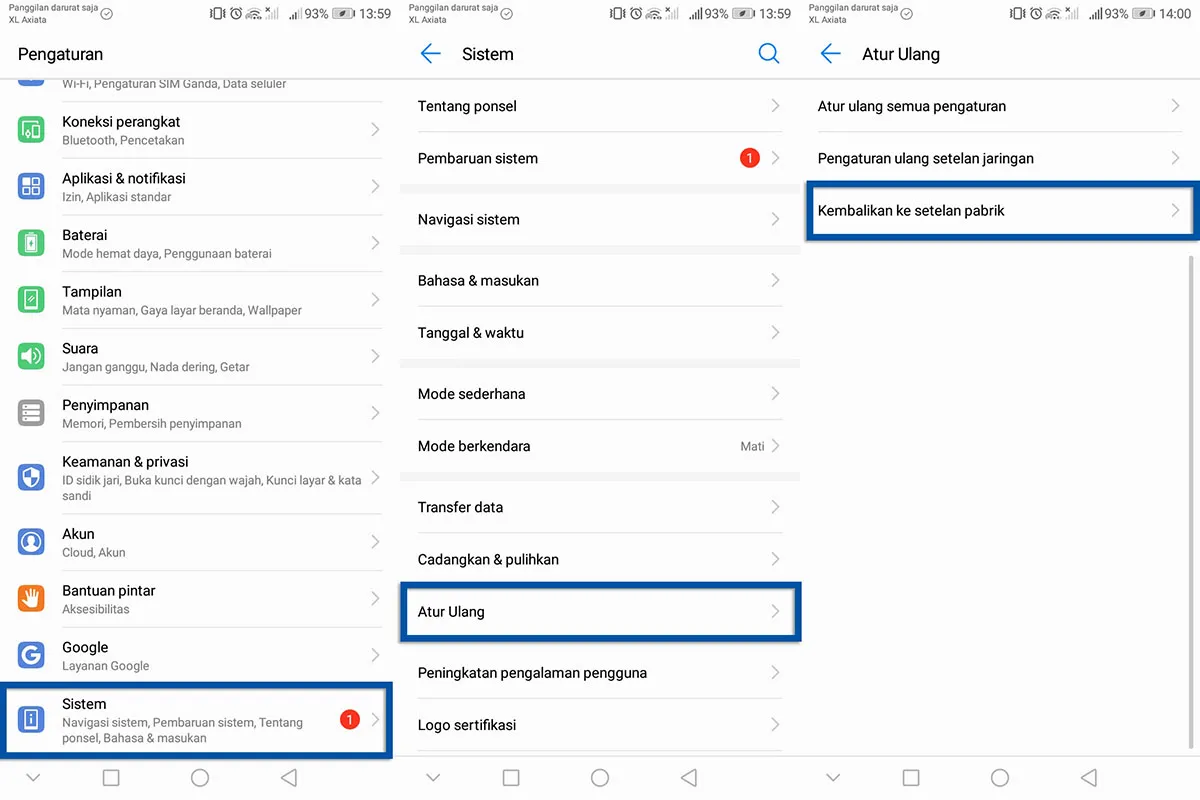
Lihat Juga : 3 Cara Factory Reset & Hard Reset Realme
Lihat Juga : 8 Cara Mengatasi Lupa Pola Kunci HP Android
Factory Reset atau Hard Reset dapat menjadi solusi alternatif apabila terjadi masalah pada sistem dan aplikasi, seperti bootloop, restart sendiri, macet, dan LAG. Masalah lupa pola kunci Huawei juga dapat diatasi dengan reset melalui Recovery Mode (EMUI). Tapi sekali lagi, sebelum melakukan reset pastikan telah melakukan backup pada semua data penting yang Anda miliki. Saya selaku pembuat tutorial tidak bertanggung jawab atas kehilangan data setelah proses reset.
Bagikan artikel ke media sosial Anda supaya lebih berguna dan bermanfaat. Jika ada sesuatu yang perlu Anda tanyakan atau sampaikan, silakan tulis melalui kolom komentar di bawah ini. Terima kasih dan selamat mencoba!
Tentu saja, Anda bisa mengatasi lupa pola kunci dengan melakukan hard reset melalui menu recovery mode Huawei.
Tergantung, beberapa ponsel Huawei yang mengalami bootloop memang dapat diatasi dengan hard reset. Tetapi jika kerusakan terjadi pada komponen perangkat keras, maka Hard Reset tidak bisa membantu sama sekali.
Untuk factory reset memang membutuhkan konfirmasi pola kunci, tetapi untuk Hard Reset sendiri hanya membutuhkan konfirmasi “yes” alias tanpa pola kunci.
Penulis : Rudi Dian Arifin | Editor : Wahyu Setia Bintara
Setiap malam Satu Suro selalu menyimpan kejadian ganjil yang sulit dijelaskan. Kini, lewat teaser resminya, Sengkolo: Petaka Satu Suro memperlihatkan teror yang mulai mengusik dan misteri besar yang siap terbuka.
Bersiaplah menyelami kisah angker penuh tanda-tanda petaka. Tayang 22 Januari 2026, hanya di bioskop.
Siapkah kamu menghadapi malam paling kelam dalam setahun?
Film F1 The Movie siap menghadirkan sensasi balap Formula 1 kembali ke layar Anda. Film ini akan mulai streaming di Apple TV pada 12 Desember, memungkinkan penggemar merasakan ketegangan dan kecepatan balapan secara mendalam dari rumah.
Film KPop Demon Hunters berhasil dinobatkan sebagai Best Animated Film oleh New York Film Critics Circle. Penghargaan ini menegaskan kualitas animasi dan cerita film yang memukau, menjadikannya salah satu sorotan utama di industri film animasi tahun ini.